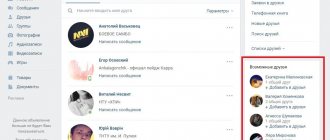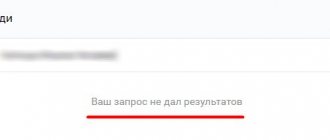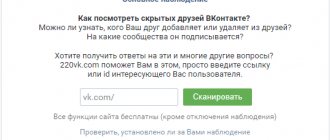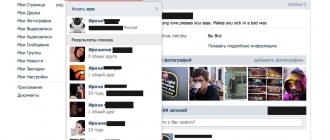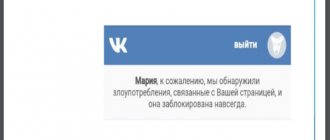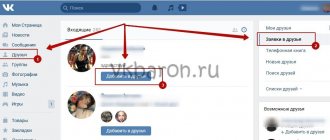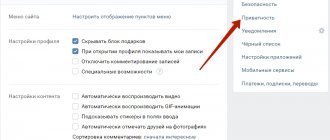Как поднять человека в списке друзей ВКонтакте?
Когда вы заходите в список своих друзей, то можете заметить, что последовательность распределения пользователей в данном списке может изменяться, причем в независимости от количества друзей, будь их хоть 20 человек, хоть все 10 тысяч. Как формируется список друзей в ВК и как его изменить?
Доподлинно известно, что в первых рядах всегда находятся те пользователи, с которыми вы наиболее часто общаетесь. Правда, так происходит далеко не во всех случаях, поскольку на расстановку друзей влияет множество факторов помимо переписки, включая лайки, комментарии в записях, посещения страницы пользователя и т.д. Точный алгоритм формирования списка не известен, поэтому мы можем полагаться лишь на то, что нам известно.
Для того, что бы поместить конкретного пользователя в списке на первое место или хотя бы как можно выше, старайтесь с ним побольше общаться, почаще заходите на его страничку, ставьте лайки и т.д. В общем, не обделяйте его вниманием.
Некоторые пользователи утверждают, что недавно добавленный друг перемещается как минимум в первую пятерку друзей — это сделано для того, что бы вы не забывали о нем. Впрочем, спустя некоторое время он может опуститься в самый конец списка, если с ним не общаться.
Что касается списка друзей, которые находятся в онлайне, то здесь все ровно тоже самое — чем больше вы общаетесь с пользователем, тем выше в списке он будет находиться.
А вот распределение в списке друзей у других пользователей происходит по количеству общих знакомых. Если у вас с этим пользователем нет общих знакомых, значит, очередность строится по дате регистрации, либо же по дате добавления пользователя в друзья. Впрочем, есть мнение, что распределение друзей у другого пользователя при отсутствии общих друзей абсолютно рандомное, то бишь друзья отображаются в совершенно случайно порядке.
Как бы там ни было, отвечая на главный вопрос нашей темы, напоминаем, что чем больше вы общаетесь с человеком, тем выше он будет находиться в списке. Следуйте этому простому правилу.
vkhelpnik.com
P.S.
Кстати, чуть не забыл. Январь кончился и я объявлю лучших комментаторов месяца, которые получат дополнительные баллы для участия в моем « ».
- Анна Гильянова (12комментариев) — 20 баллов
- Татьяна Сухих () — 18 баллов
- Надежда Суптеля () — 16 баллов
- Владимир Раичев (6 комментария) — 14 баллов
- Lara (к сожалению не знаю фамилии) () — 12 баллов
- Анна Тихомирова (3 комментария) — 10 баллов
Принимайте участие и тогда в конце года у вас будет возможность получить Классные призы! Удачи!
С уважением, Дмитрий Костин.
Нажимая на раздел Друзья в своем профиле ВК мы привыкли видеть там коллег, родственников, одноклассников, друзей из интернета и т.д. Их бывают десятки, сотни, тысячи. И тот порядок, в котором они расположены, не всегда одинаков. Он регулярно изменяется без прямого вмешательства пользователя. И наверху всегда расположены те люди, на чьи страницы Вы заходите и по отношению к кому проявляете активность. Их называют важными.
Сегодня попробуем разобраться как составить этот список, попытаемся настроить его под себя и определить важных друзей на чужой странице.
Четкого алгоритма формирования френд листа нет. Тут все зависит от активности самого пользователя и это означает разные следствия. Среди факторов есть следующие:
- переписка и посещение страницы друга. Те странички, на которые вы заходите чаще всего и с кем много общаетесь находятся на верхних местах;
- дата добавления в друзья. Недавно добавленные странички находятся выше, одна обязательно в первой пятерке;
- количество смежных с вами друзей;
- активность наполнения страницы. Брошенные, давно удаленные, пустые чаще отображаются ниже остальных.
Поменять расположение друзей во френд листе по четкому плану нельзя. Определяться оно будет автоматически, но своими посещениями, лайками, репостами и перепиской, вы продвигаете нужных вам людей наверх.
Если хотите опустить друга в списке друзей, некоторое время не производите никаких действия с его профилем, не пишите и не заходите на страницу.
Единственный способ упорядочить нужных людей по своему предпочтению, это создать отдельный список друзей. Для этого нужно:
Вы всегда можете добавить туда нового человека, но также нельзя повысить или понизить его в общем порядке. Хотя проблем с расположением не будет, так как всегда можно сделать новый список, в котором будет ваш выбранный топ людей.
Как поднять человека в списке друзей ВКонтакте?
У каждого из нас, есть друзья Вконтакте. У кого-то больше, у других меньше. Вне зависимости от этого, при просмотре списка друзей, верхние позиции занимают те люди, с которыми мы чаще всего взаимодействуем. Таких пользователей в рамках ВК, принято считать важными друзьями (см. как убрать важных друзей вконтакте).
Сейчас я расскажу вам, как можно поднять человека в списке друзей вконтакте.
Какие факторы влияют
Официального алгоритма, по которому рассчитывается приоритет, не было опубликовано. Но мы точно знаем, что следующие факторы влияют на то, как высоко будет человек, в списке ваших друзей.
Таким образом, чем больше активности вы проявляете в отношении пользователя, тем выше он в списке друзей.
Как поднять человека в списке друзей вк
На основе вышесказанного, можно сделать следующий вывод. Вам просто нужно начать проявлять активность на его странице.
Пишите больше сообщений, ставьте лайки и делайте репосты.
Заключение
Важные друзья в телефоне
Все описанное касается не только веб версии сайта ВК для персонального компьютера, но и официальных мобильных приложений для Айфон, Андроид.
Заметил, что многих интересует вопрос: как убрать друга с верхней позиций списка друзей Вконтакте?
Или же нескольких друзей, не важно.
- Затем можно сразу же его разблокировать ;
Эффект моментальный — друг сразу же спуститься на несколько позиций вниз. Кстати, у него Вы тоже станете ниже.
2. Активность с другими друзьями.
Самый простой способ убрать друга с верхней позиции — поставить на неё другого человека.
Для этого общайтесь с другим человеком и проявляйте как можно больше активности : ставьте лайки, делайте репосты записей, комментируйте фотографии.
Конечно, этот способ не самый быстрый, но эффективный.
3. Понижение заинтересованности через раздел «Новости».
Не менее эффективный способ — понизить интерес к другу.
Для этого перейдите в раздел «Новости» , нажмите на иконку фильтра и скройте новости всех пользователей и сообществ, кроме конкретного друга:
- Не забудьте сохранить изменения;
Теперь обновите страницу и в правом верхнем углу записи друга нажмите на кнопку :
Далее остаётся нажать на кнопку «Не показывать новости» :
Всё, после данных манипуляций пользователь должен спуститься с верхней позиции списка друзей. Теперь можете отменить действия по сокрытию новостей друга. В этом больше нет необходимости.
4. Понижение заинтересованности через страницу друга.
Весьма неплохой метод — временно скрыть новости друга.
Для этого следует открыть страницу друга, под аватаркой нажать на кнопку «Действия» и выбрать значение :
- Приоритет друга понизился и можно снова показывать его новости;
Все эти 4 способа рабочие, но стоит понимать, чтобы произошли изменения в списке друзей должно пройти хотя бы несколько часов
. Сразу ничего не бывает.
Кстати, данные способы могут применяться и на сообществах Вконтакте.
Хотите узнать как ежемесячно зарабатывать от 50 тысяч в Интернете? Посмотрите моё видео интервью с Игорем Крестининым =>>
Каждый день в социальную сеть ВКонтакте заходят миллионы пользователей. Они общаются друг с другом, узнают новости, слушают любимые аудиозаписи, смотрят фильмы, сериалы, посещают группы по интересам, узнают что-нибудь интересное, совершают покупки, не выходя из сети ВК.
Многих юных читателей интересует вопрос, как узнать важных друзей в ВК у друга? Или у кого из друзей я нахожусь в разделе лучшие друзья?
Давайте для начала разберёмся, что означают данные термины.
Важные друзья
Важные друзья ВКонтакте формируются из общего списка друзей, с которыми вы общаетесь чаще всего. Это не обязательно личная переписка, под общением подразумеваются все виды активности, произведённые в отношении конкретного человека.
Сюда входят:
- Просмотр новостей, фотографий;
- Комментарии;
- Репосты;
- Лайки;
- Заход на страничку.
Причём активность может быть проявлена как с одной, так и с другой стороны. То есть, если друг из вашего списка посещает вашу стену, оставляет комментарии, ставит лайки, он автоматически попадает в категорию важных друзей.
Помимо этого, все недавно добавленные друзья какое-то время будут в категории важных, до тех пор, пока система не определит, что вы не проявляете интереса к записям друг друга.
Все важные друзья находятся вверху списка общих друзей. Новые друзья при добавлении попадают на самый верх списка, с тем, чтобы вы их не «потеряли», не забыли о том, что они добавились к вам.
Можно ли узнать важных друзей друга?
Как узнать важных друзей в ВК у друга? Узнать, насколько важен друг, из списка вашего друга возможно просмотрев список его друзей. Но это не даёт сто процентной гарантии, что они для него действительно важны.
Так как ваш друг мог их недавно добавить, или они проявили интерес к вашему другу. Для того чтобы вам быть в числе важных друзей, достаточно посетить его страничку, написать комментарии к постам, проставить лайки.
Присмотритесь к своему списку друзей ВК. Заметили вверху списка тех, с кем вы не общались, не заходили к ним в гости?
Вполне возможно, что они ваши «фанаты», им интересно то, о чём вы пишите, что публикуете. Проявляя к вам постоянный интерес, они долго будут находиться среди «важных» друзей.
Надеюсь, теперь вам понятно, как узнать важных друзей в ВК у друга, как самому быть в списке важных друзей?
Как узнать кто в лучших друзьях у друга
А теперь рассмотрим, что такое лучшие друзья, как узнать лучших друзей в ВК у друга. При добавлении друзей, ВКонтакте нам предлагают возможность «сортировки» друзей. То есть, вы можете указать, что добавляемый человек является вам:
- Родственником;
- Лучшим другом;
- Коллегой;
- Другом по вузу, так далее.
Узнать, кто находится в категории «лучших» друзей у вашего друга ВКонтакте, можно перейдя в список друзей друга.
Сделать это можно зайдя на страничку к другу, открыв список всех его друзей, или же открыв свой список друзей, напротив аватара нужного вам человека, выбрать пункт «посмотреть друзей».
Перейдя в список друзей своего друга, вы увидите рядом с фотографиями значки, обозначающие «лучших» друзей, «коллег», так далее.
Ваш аватар будет первым в списке, вы сможете сразу увидеть, есть ли данная отметка напротив вашего изображения.
Так просмотрев всех своих «лучших» друзей, вы поймёте, у кого вы также в «лучших», а у кого в обычных друзьях.
Но не стоит сильно расстраиваться по поводу того, что кто-то из друзей не установил галочку «лучшего друга» при добавлении вас в друзья.
Многие не придают значения таким отметкам, справедливо считая, что «лучший» друг не нуждается во всеобщем афишировании или особом выделении.
Как узнать важных друзей в ВК у друга, итог
Если вас всё ещё интересует, как узнать важных друзей в ВК у друга, или как узнать лучших друзей в ВК у друга, самый лёгкий, простой, быстрый способ – спросить об этом у своего друга лично.
Зачем что-то высматривать, подсчитывать, узнавать тайком, когда можно задать вопрос, получить ответ, ведь между настоящими друзьями не должно быть недомолвок, недосказанности.
Недоверие – это первое, что убивает любую дружбу на корню. Если вы хотите быть в списке важных друзей у своего друга ВКонтакте, то чаще проявляйте активность на его страничке, пишите комментарии, ставьте лайки, делитесь постами.
К сожалению, узнать, кем конкретно интересуется ваш друг ВКонтакте невозможно. Так как среди друзей верхнего списка могут быть и те люди, которые сами проявляют интерес к вашему другу, или же совсем недавно добавились в друзья.
Прочитайте полезные статьи:
P.S.
Прикладываю скриншоты моих заработков в партнёрских программах. И напоминаю, что может каждый, даже новичок! Главное — правильно это делать, а значит, научиться у тех, кто уже зарабатывает, то есть, у профессионалов .
Вы хотите узнать какие ошибки совершают новички? 99% новичков совершают эти ошибки и терпят фиаско в бизнесе и заработке в интернет! Посмотрите, чтобы не повторить этих ошибок — «3 + 1 ОШИБКИ НОВИЧКА, УБИВАЮЩИХ РЕЗУЛЬТАТ» .
Вам срочно нужны деньги? Скачайте бесплатно: «ТОП — 5 способов заработка в Интернете ». 5 лучших способов заработка в интернете, которые гарантированно принесут вам результат от 1 000 рублей в сутки и более.
Здесь готовое решение для вашего бизнеса! А для тех, кто привык брать готовые решения, есть «Проект готовых решений для старта заработка в Интернет» . Узнайте, как начать свой бизнес в Интернете, даже самому «зеленому» новичку, без технических знаний, и даже без экспертности.
Раньше сортировка списка контакта происходила по рейтингу пользователя. Его отображение можно было увидеть под аватаркой страницы пользователя (рис 1). Зависел он от активности, наличия контактной информации, описаний и заполнения определенных полей, а так же от количества друзей. Таким образом, человек в друзьях с самым высоким рейтингов занимал первое место, а далее по убыванию.
как поставить друга ВК на первое место
Убедитесь, что используете компьютер или ноутбук
Дальнейшие действия невозможны с телефона или планшета, вам нужен компьютер или ноутбук
Убедитесь, что используете браузер Google Chrome
Программа vktop работает только в этом браузере. Если у вас другой браузер, установите Google Chrome. Все последующие пункты выполняйте через браузер Google Chrome.
Вставьте ссылку на аккаунт друга в форму ниже и нажмите «Сохранить»
Аккуратно и полностью скопируйте код, который появился в форме на предыдущем шаге
Перейдите на свою страницу Вконтакте по адресу vk.com
Вставьте скопированный на шаге 4 код в консоль браузера и запустите его.
Для этого нажмите F12, перейдите на вкладку Console, вставьте код и нажмите
Enter. Посмотрите на иллюстрацию:Разрешите браузеру открывать новые окна
Как только вы запустите программу, на экране появится уведомление о том, что нужно разрешить «всплывающие окна».
Нажмите на мелкую картинку в виде окошка с красным крестом в правом верхнем углу браузера: Выберите пункт «Всегда показывать всплывающие окна с сайта vk.com» и нажмите
Готово.
После этого просто подождите одну минуту, программа должна начать работать автоматически.Отойдите от компьютера и дождитесь, когда на экране появится сообщение об успехе. Удачи!
Если у вас что-то не получается, смело пишите нашему менеджеру Софье, в раздел отзывов, а также на почту Службы Технической Поддержки
Если у вас всё получилось и вы довольны сервисом, пожалуйста, оставьте свой отзыв на странице с отзывами.
Считаете этот способ слишком сложным и не хотите ждать?
Попробуйте новый, простой способ поставить друга на первую строчку в списке друзей.
vktop.net
Где посмотреть?
Ну что же, по какому принципу и как определяются важные друзья в ВК, мы с вами выяснили. Теперь расскажем, где этот список можно посмотреть. Как мы уже упоминали выше, данная категория не фиксируется опциями соцсети, формируется стихийно и самостоятельно. Это просто несколько верхних профилей в вашем контакт-листе. Чтобы их посмотреть с компа, сделайте следующее:
- Откройте профиль ВК;
- Перейдите в блок «Друзья»;
- Аккаунты в верхней части списка – и есть ваши Важные.
Определить их в мобильном приложении можно по тому же принципу:
- Откройте утилиту ВК;
- Таните по значку с двумя человечками в кружке (внизу дисплея);
- Промотайте страницу. Сначала там будут входящие заявки, затем рекомендации, а потом друзья. Аккаунты из топа – искомые.
Не удивляйтесь, если обнаружите в своих «Важных» пользователей, с которыми давно не общались. Если вспомнить принцип, по которому ВК определяет важных друзей, как мы говорили ранее, это значит, люди сами являются вашими тайными поклонниками, не иначе.
Итак, что значит важные друзья в Контакте, и по какому принципу формируется данный перечень, мы разобрали. Однако, не следует слепо верить проведенному анализу. Не всегда присутствие кого-либо в чьем-то топе сигнализирует об интересе одного из них к другому. Во-первых, вы никак не сможете понять, с какой стороны идет активность (если, конечно, вы не одна из сторон). А во-вторых, вполне возможно, люди просто совсем недавно подружились, и только.
Как формируется список друзей «ВКонтакте»?
Социальная сеть «ВКонтакте» является одним из самых популярных интернет-проектов во всей России и странах постсоветского пространства. Каждый день из года в год ресурсом пользуются миллионы пользователей, которые заходят на сайт vk.com, чтобы не только пообщаться друг с другом, но и узнать новости, послушать любимые аудиозаписи, посмотреть фильм или сериал, узнать что-нибудь интересное и даже наметить, куда пойти за обновлением гардероба.
На данный момент каждый может добавить себе в друзья до 10 тысяч других «обитателей» социальной сети, а, как свидетельствует статистика, у среднестатистического пользователя ресурса в друзьях содержится около 200-300 человек. Тем не менее, просматривая список своих друзей «ВКонтакте» можно неожиданно для себя обнаружить, что располагаются они в разном порядке и порой могут меняться местами. Почему так происходит и как формируется весь этот список?
Как было раньше
Прежде чем дать ответ на заданный выше вопрос, хотелось бы напомнить, как формировался список друзей «ВКонтакте» несколькими годами ранее. Еще несколько лет тому назад люди, отображающиеся в списках друзей пользователя, сортировались по рейтингу. Тут все понятно: чем выше был рейтинг страницы пользователя, тем выше он отображался в списке друзей. Рейтинг можно было получить за заполнение информации на собственной странице или за покупку дополнительных голосов. Позже от рейтинга было решено отказаться, чем очень сильно были расстроены пользователей, которые купили большое количество голосов и/или подарили их другим «обитателям» социальной сети.
Как формируется список друзей сейчас
Сейчас же список друзей в самой популярной социальной сети формируется иным способом: на первые позиции в списке выступают те пользователи, с которыми вы общаетесь чаще всего. Тем не менее, подобная сортировка списка друзей ВК может озадачить некоторых пользователей. Например, некоторые удивляются, почему человек, с которым общение бывает крайне редко, находится так высоко в списке. Ответ прост – при формировании списка учитываются не только сообщения, но и лайки, просмотры страниц, ответы, комментарии к записям. Получается, что первым в вашем списке друзей может стать не только тот пользователь, с которым вы не так уж много и общаетесь.
https://okak.org/kak-formiruetsya-spisok-druzey-vkontakte/ okak.org
Однако есть из этого правила одно небольшое исключение: пользователи, которых вы не так давно добавили в список своих друзей, располагаются обычно на 5 или 6 месте списка для того, по словам разработчиков соцсети, чтобы вы не упустили их из виду.
Порядок расположения друзей, которые находятся на сайте
Теперь стоит упомянуть о том, как сортируются пользователи из списка друзей онлайн. Тут по большому счету точно такой же принцип: расположение друзей сходится с тем, что и в общей последовательности, правда показываются лишь те пользователи, которые онлайн. Если вы пользуетесь опциями «Коллеги», «Лучшие друзья» и им подобными, то распределение списков друзей в них также будет аналогичным.
Как располагается список друзей у других пользователей
Если ситуация с расположением собственных друзей уже более-менее понятна, то как в таком случае быть с друзьями других пользователей, которых мы видим с собственной страницы? Тут все немного по-другому: распределение друзей здесь происходит по количеству общих знакомых с тем человеком, чью страницу вы просматриваете. В том случае, если общих друзей у вас нет, список друзей формируется согласно дате регистрации пользователей на сайте.
Можно ли изменить порядок?
После того, как уже стало все понятно насчет сортировки друзей «ВКонтакте», можно поговорить о том, можно ли изменить данный порядок. К сожалению, разработчиками социальной сети данная функция не была предусмотрена, поэтому изменить порядок расположения друзей самостоятельно нельзя.
Если вы хотите, чтобы близкий вам человек всегда оставался во главе вашего списка друзей, постарайтесь больше с ним общаться. В противном случае сведите общение к минимуму. Однако не забывайте, что никакие социальные сети не заменят вам реального общения с друзьями и близкими вам людьми!
Поделиться (сохранить):
Похожее на нашем сайте:
okak.org
Можно ли изменить порядок?
После того, как уже стало все понятно насчет сортировки друзей «ВКонтакте», можно поговорить о том, можно ли изменить данный порядок. К сожалению, разработчиками социальной сети данная функция не была предусмотрена, поэтому изменить порядок расположения друзей самостоятельно нельзя.
Если вы хотите, чтобы близкий вам человек всегда оставался во главе вашего списка друзей, постарайтесь больше с ним общаться. В противном случае сведите общение к минимуму. Однако не забывайте, что никакие социальные сети не заменят вам реального общения с друзьями и близкими вам людьми!
Иногда социальная сеть Вконтакте неправильно выстраивает порядок друзей на странице профиля и из-за этого становится неудобно общаться со своими знакомыми. Чтобы вы могли сами настроить список важных друзей,
разберем как поднять друга в списке Вк наверх, какие для этого есть способы.
Как убрать человека с верхних позиций списка друзей Вконтакте
Любой человек может просмотреть список ваших друзей Вконтакте. И увидеть, кто располагается на верхних позициях. Если вас не устраивает, что какие-то пользователи занимают первые места, их нужно оттуда убрать. Сейчас я покажу вам несколько рабочих способов.
За счет чего формируется список важных друзей
Друзей на верхних позициях списка называют важными. Они попадают сюда исходя из того, как часто вы ведете с ними переписку, и посещаете их страницы. Все логично — чем больше внимания вы уделяете человеку, тем важнее он в списке друзей.
Мы уже разбирали метод, позволяющий убрать важных друзей вконтакте. Давайте добавим еще парочку.
Повышаем другие страницы
Если мы поставим на верхние строчки списка других людей, текущие лидеры уйдут вниз. Именно то, что нам и нужно. Как этого добиться? Нужно проявлять активность.
Вести активную переписку с другими пользователями. Держите инструкции в помощь.
Не ограничивайтесь только диалогами. На нужных страницах ставьте лайки, оставляйте комментарии (см. как посмотреть все свои комментарии вконтакте) и делайте репосты (см. накрутка репостов вконтакте).
Через несколько дней, список будет автоматически пересчитан, и другие пользователи займут верхние позиции.
Убираем с верхних позиций списка друзей, через скрытие новостей
Данный способ подойдет для смещения с верхних позиций друга, который часто публикует новые записи на своей странице (см. как получать уведомления о новых записях вконтакте).
Суть заключается в следующем. Его свежие записи попадают к нам в ленту новостей. И происходит это достаточно часто. Мы их просматриваем, и за эту активность, он получает очки рейтинга. И прочно занимаем верхние позиции в списке наших друзей.
Решение приходит само собой — нужно отключить просмотр его новостей.
Для этого идем на свою страницу, и переходим в раздел «Новости». В правом блоке меню щелкните на значок, который откроет фильтр по пользователям. На картинке он отмечен стрелкой.
Здесь откройте выпадающее меню, и выберите «Скрыть все».
Теперь найдите в списке нужного человека, и отметьте его галочкой. Так мы увидим в списке новостей только его записи. Для этого нажмите на кнопку «Сохранить».
Теперь в списке будут отображены только новости нужного пользователя. Выберите первую запись, откройте в правом верхнем углу меню, и нажмите здесь «Это не интересно». Так вы понизите приоритет его записей, и они больше не будут показываться.
Теперь достаточно подождать немного времени, и это действие приведет к тому, что пользователь покинет верхние строчки списка важных друзей.
Через страницу пользователя
Здесь принцип тот же самый — мы ограничим просмотр всех обновлений данного человека.
Идем к нему на страницу, и открываем меню, расположенное под фотографией профиля. Там выбираем пункт «Скрывать новости».
Теперь подождите некоторое время — пользователь опуститься вниз рейтинга.
Второй способ
Второй способ, как убрать из важных друзей «ВКонтакте» человека, решает проблему радикально. Для этого его нужно просто удалить. Если есть необходимость сохранить контакты, то добавьте человека еще раз. Уведомления о ваших действиях пользователю не придут, и он ни о чем не узнает, а у вас в списке — опустится.
Имейте в виду, что если вы по-прежнему будете проявлять активность по отношению к пользователю, которого вы хотите убрать из важных, вскоре его рейтинг увеличится, и он вновь займет свое место в списке. И помните: хотя полезно знать, как убрать из важных друзей «ВКонтакте» нежелательных пользователей, порядок друзей в реальности куда важнее порядка друзей в соцсети.
Любой человек может просмотреть список ваших друзей Вконтакте. И увидеть, кто располагается на верхних позициях. Если вас не устраивает, что какие-то пользователи занимают первые места, их нужно оттуда убрать. Сейчас я покажу вам несколько рабочих способов.
Как посмотреть фотографии, которые друг закрыл для общего просмотра?
Закрытые фото можно просмотреть благодаря нововведению сервиса «Ускоренный режим просмотра фотографий».
- Включаем новую функцию (ускоренный режим просмотра фото).
- Переходим в пункт «Фотографии, на которых отмечен пользователь» (необходим доступ к этому раздели, иначе не выйдет).
- Выбираем любую открытую фотографию и просматриваем вместе с закрытыми, как в обычном режиме. Все фото из закрытого альбома будут доступны.
Такой способ возможен по причине «кривой» разработки этой функции программистами ВК. Скорее всего, этот «баг» в будущем будет исправлен, а пока можно пользоваться.
Широкие возможности
В разделе «Мои друзья» можно увидеть, как формируется список друзей «В Контакте», от чего это зависит. Кроме этого, там есть достаточно много полезных функций и фишек, которые вносят удобство в пользование этой социальной сетью. Однако нет предела совершенству, поэтому вскоре можно ожидать какие-нибудь дополнения или нововведения.
Знали ли вы когда-нибудь о том, что в ВК есть на количество друзей? Да-да, на момент написания статьи он составляет 10000 пользователей вместе с заявками в друзья. А если друзей больше? Значит, они будут вашими подписчиками.
Найти пользователей, у которых в друзьях 10 тысяч человек, мягко говоря, не так просто. У большинства эта цифра куда меньше — 200-500 пользователей-друзей. Но не о друзьях мы сегодня поговорим, а о том, как формируется список друзей для пользователя. Здесь, как выясняется, все далеко не так просто.
Секреты Вконтакте
Skip to content
- Главная
- Новости Вконтакте
- О сайте
Поиск по сайту
Search for:
- Часто задаваемые вопросы Личная страница Как создать страницу
- Полная версия ВК
- Мобильная версия ВК
- Приложение Вконтакте для телефонов
- Как выйти из ВК со всех устройств
- Как скрыть страницу
- Как удалить страницу
- Как восстановить страницу
- Как купить аккаунт
- Как создать фейк-страницу
- Продажа товаров и услуг со страницы
- Профиль Вконтакте: вопрос — ответ
- Как узнать сколько дней я в ВК
- Когда была создана страница в ВК
- Сколько людей зарегистрировано в ВК
- Как красиво оформить страницу
- Как написать в техподдержку ВК
- Скотобаза — сборник частных фотографий
- Как поставить лайк (мне нравится)
- Ветки комментариев
- Что делать, если взломали страницу
- Как написать сообщение
- Как формируется список друзей
- Как посмотреть гостей страницы
- Как познакомиться с девушкой в ВК
- Настройки приватности
- Как вставить смайл в статус/коммент/пост
- Как добавить аудиозапись
- Как создать беседу
- Как создать альбом
- Раскрутка приложений
- Как вступить в группу
- Как вставить картинку в любое место
- Скрипт для одобрения заявок в друзья
- Что такое ЛС в ВК?
- Секреты ВК 2019
- Создание группы Как создать сообщество
online-vkontakte.ru
Доступ к закрытым разделам друга в ВК
Одна из самых популярных и интересных тем – доступ к закрытым страницам и разделам в ВК. Иногда друзья закрывают разделы на своей странице, например: аудиозаписи или фотографии. Но все же понимают, закрыл – значит что-то интересное. Удовлетворить свою любопытность можно с помощью небольших манипуляций с адресной строкой браузера на странице Вконтакте.
Каждый пользователь имеет свой ай-ди (ID). Кто еще не знает что такое ID – это уникальны номер, который закрепляется за каждым пользователем. В строке браузера он выглядит так: https://vk.com/id356849341. Каждый раздел имеет свое название в строке, после главного домена и слеша. Например, выглядит так: https://vk.com/audios. Совместив ID друга и название раздела в строке браузера, мы получим доступ к закрытому разделу. Таким образом, можно получить доступ к любому закрытому профилю и разделу, комбинирую название разделов латиницей и номер пользователя.